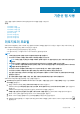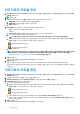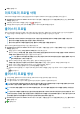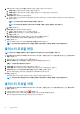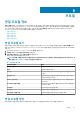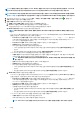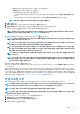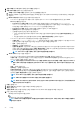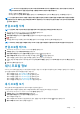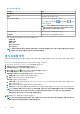Users Guide
노트: 이 절차를 수행하는 동안 나열되는 vCenter 호스트는 동일한 SSO(Single Sign On)를 사용하여 인증됩니다. vCenter 호
스트가 표시되지 않으면 다른 SSO를 사용하고 있거나 5.5 이전 버전의 VMware vCenter를 사용하고 있는 것입니다.
노트: MX 섀시 호스트는 단일 통합 섀시 관리 IP를 사용하여 관리할 수 있습니다. 섀시 프로필을 사용하여 MX 섀시를 관리하려
면 섀시 프로필 생성을 참조하십시오. 완전한 OMIVV 기능을 얻기 위해 iDRAC IP로 MX 섀시 호스트를 관리하는 것이 좋습니다.
1. OpenManage Integration for VMware vCenter의 관리 → 프로필 → 자격 증명 프로필 → 연결 프로필 탭에서 을 클릭합니다.
2. 시작 페이지에서 지침을 읽고 다음을 클릭합니다.
3. 연결 프로필 페이지에서 다음 세부 정보를 입력합니다.
a. 프로필 아래에 프로필 이름을 입력하고 원하는 경우 설명을 입력합니다.
b. vCenter의 드롭다운 목록에서 프로필을 생성할 vCenter 서버를 선택합니다.
이 옵션을 사용하면 각 vCenter에 대해 하나의 연결 프로필을 생성할 수 있습니다.
c. iDRAC 자격 증명 영역에서 다음 작업 중 하나를 수행합니다.
노트: iDRAC 계정에 관리 권한이 있어야 펌웨어 업데이트, 하드웨어 프로필 적용, 하이퍼바이저 배포를 수행할 수 있습
니다.
• Active Directory를 사용할 iDRAC가 이미 구성되어 있고 Active Directory에 대해 활성화되어 있는 경우 Active Directory 사
용을 선택합니다. 그렇지 않으면 다음 단계로 건너뜁니다.
○ Active Directory 사용자 이름 텍스트 상자에 사용자 이름을 입력합니다. 경경경\경경경 경경 또는 경경경 경경@경경경 형식 중 하
나로 사용자 이름을 입력합니다. 사용자 이름은 256자로 제한됩니다. 사용자 이름 제한 사항에 대해서는 Microsoft
Active Directory 설명서를 참조하십시오.
○ Active Directory 암호 텍스트 상자에 암호를 입력합니다. 암호는 127자로 제한됩니다.
○ 암호 확인 텍스트 상자에 암호를 다시 입력합니다.
○ iDRAC 인증서를 확인하려면 다음 중 하나를 선택합니다.
▪ iDRAC 인증서를 다운로드하여 저장하고 이후의 모든 연결 시에 유효성을 확인하려면 인증서 확인 활성화를 선택
합니다.
▪ 확인을 수행하지 않고 인증서를 저장하지 않으려면 인증서 확인 활성화를 선택 취소합니다.
• Active Directory 없이 iDRAC 자격 증명을 구성하려면 다음 작업을 수행합니다.
○ 사용자 이름 텍스트 상자에 사용자 이름을 입력합니다. 사용자 이름은 16자로 제한됩니다. 사용 중인 iDRAC 버전에서
의 사용자 이름 제한사항을 보려면 iDRAC 설명서를 참조하십시오.
노트: 로컬 iDRAC 계정에 관리 권한이 있어야 펌웨어 업데이트, 하드웨어 프로필 적용, 하이퍼바이저 배포를 수행
할 수 있습니다.
○ 암호 텍스트 상자에서 암호를 입력합니다. 암호는 20자로 제한됩니다.
○ 암호 확인 텍스트 상자에 암호를 다시 입력합니다.
○ iDRAC 인증서를 확인하려면 다음 중 하나를 선택합니다.
▪ iDRAC 인증서를 다운로드하여 저장하고 이후의 모든 연결 시에 유효성을 확인하려면 인증서 확인 활성화를 선택
합니다.
▪ 확인을 수행하지 않고 호스트 인증서를 저장하지 않으려면 인증서 확인 활성화를 선택하지 마십시오.
d. 호스트 루트 영역에서 다음 중 하나를 수행합니다.
• Active Directory를 사용할 호스트가 이미 구성되어 있고 Active Directory에 활성화되어 있으면 Active Directory 사용 확인
란을 선택합니다. 그렇지 않으면 호스트 자격 증명 구성 단계로 건너뜁니다.
○ Active Directory 사용자 이름 텍스트 상자에 사용자 이름을 입력합니다. 경경경\경경경 경경 또는 경경경 경경@경경경 형식 중 하
나로 사용자 이름을 입력합니다. 사용자 이름은 256자로 제한됩니다. 사용자 이름 제한 사항에 대해서는 Microsoft
Active Directory 설명서를 참조하십시오.
○ Active Directory 암호 텍스트 상자에 암호를 입력합니다. 암호는 127자로 제한됩니다.
○ 암호 확인 텍스트 상자에 암호를 다시 입력합니다.
○ 인증서를 확인하려면 다음 중 하나를 선택합니다.
▪ 호스트 인증서를 다운로드하여 저장하고 이후의 모든 연결 시에 유효성을 확인하려면 인증서 확인 활성화를 선택
합니다.
▪ 확인을 수행하지 않고 호스트 인증서를 저장하지 않으려면 인증서 확인 활성화를 선택하지 마십시오.
• Active Directory 없이 호스트 자격 증명을 구성하려면 다음 작업을 수행합니다.
○ 사용자 이름 텍스트 상자에서 사용자 이름은 루트입니다.
루트 사용자 이름은 기본 사용자 이름이며 변경할 수 없습니다.
노트: Active Directory가 설정된 경우 모든 Active Directory 사용자 이름을 선택할 수 있고 루트가 아닙니다.
46 프로필